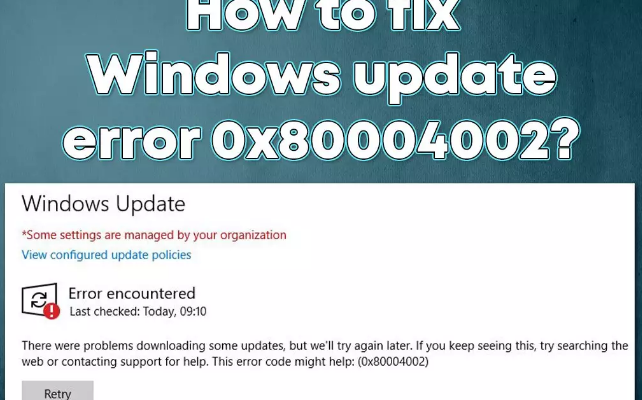Hola querida, estoy lidiando con un problema en el que cada vez que intento instalar mediante la actualización de Windows, aparece el error de actualización de Windows 0x80004002. El problema viene desde hace meses. El mensaje de error me decía que esperara o me pusiera en contacto con el soporte durante varias semanas. Sugiérame cómo solucionar el problema.
Windows Update es crucial, ya que proporciona correcciones de errores graves y menores, mejora el rendimiento, corrige fallas de software e intriga con nuevas funciones. Por lo tanto, es importante actualizar el sistema de Windows con regularidad. Sin embargo, los errores de instalación como el error 0x80004002 a veces no les permiten realizar la acción.
Por lo general, Microsoft trae actualizaciones mensuales, que son comúnmente llamadas Patch Tuesday. Estas actualizaciones se instalan automáticamente en Windows sin ningún error, si las personas no han configurado iniciar el proceso de actualización manualmente desde la configuración u otros métodos.
El proceso implica que los servidores de Microsoft están conectados desde Internet y se descargan los archivos de parches más recientes y luego se instala la actualización. En este proceso sale mal, esto da como resultado un error de actualización de Windows.
La mayoría de las veces, el problema ocurre debido a una conexión a Internet inestable, errores generales o problemas con el servidor, y estos se resuelven automáticamente en uno o dos días. – y en ese caso, la gente suele esperar y no tener ninguna preocupación.
Sin embargo, el error de actualización de Windows 0x80004002 ocurre repetidamente, lo que es bastante irritante para algunos usuarios. Por suerte, el problema se puede solucionar. A continuación, proporcionamos las posibles soluciones de solución de problemas que deberían ayudarlo a resolver el problema.
Posibles soluciones para el error de actualización de Windows 0x80004002
Solución 1: Ejecute el escaneo SFC y DISM
Si la corrupción de los archivos del sistema condujo a este error, la ejecución del análisis SFC y DISM resolvería el problema:
- Busque CMD en la Búsqueda de Windows,
- Haga clic con el botón derecho en Símbolo del sistema y seleccione Ejecutar como administrador.
- En la línea de comando, escriba SFC y presione Enter,
- Una vez hecho esto, use los siguientes comandos y presione Enter cada vez:
DISM /En línea /Imagen de limpieza /CheckHealth
DISM /En línea /Imagen de limpieza /ScanHealth
DISM /En línea /Imagen de limpieza /RestoreHealth
- Después de ejecutar con éxito estos comandos, reinicie su computadora y verifique si el problema está resuelto.
Solución 2: eliminar componentes de actualización de Windows
Abra el símbolo del sistema como administrador,
Copie y pegue los siguientes comandos y presione Enter cada vez:
parada neta wuauserv
parada neta cryptSvc
bits de parada de red
servidor de parada neta
A continuación, presione Win+ E para abrir el Explorador de archivos,
Vaya a los directorios siguientes y elimine todo el contenido de estas carpetas:
C:\Windows\System32\catroot2
C:\Windows\Distribución de software
Abra el símbolo del sistema una vez más,
Este tipo, copie y pegue los siguientes comandos (y presione Enter cada vez):
inicio neto wuauserv
cryptSvc de inicio neto
bits de inicio neto
servidor de inicio neto
Reinicie su dispositivo.
Solución 3: use el solucionador de problemas incorporado
La gente a menudo se olvida de usar el Solucionador de problemas incorporado que puede resolver varios problemas de la computadora en Windows. Asegúrese de ejecutar este Solucionador de problemas y ver si le proporciona la solución necesaria:
- Escriba Solución de problemas en la Búsqueda de Windows,
- Haga clic en el resultado del partido para abrir el solucionador de problemas,
- Vaya a Solucionadores de problemas adicionales,
- Desplácese hacia abajo y seleccione Actualización de Windows,
- Haga clic en Ejecutar el solucionador de problemas y aplique la solución sugerida,
- Finalmente, reinicie su sistema y verifique el siguiente si aún ocurre el error de actualización de Windows 0x80004002.
Solución 4: asegúrese de que los servicios relevantes se estén ejecutando
El proceso de actualización requiere varios servicios en segundo plano para funcionar correctamente. Si hay cierto error en dichos servicios debido a que estos no funcionan, Windows Update falla. Reiniciar los servicios hará que todo esté bien en tal escenario:
- Desde la Búsqueda de Windows, escriba Servicios y presione Entrar,
- Localizar el Servicio de transferencia inteligente en segundo plano (BITS),
- Si ve que ya se está ejecutando, haga clic derecho y seleccione la opción Reiniciar,
- Si el servicio no se está ejecutando, haga doble clic en él, haga clic en Tipo de inicio y configure Automático,
- Haga clic en Inicio, Aplicar y luego en Aceptar,
- Luego, ubique Windows Update y realice los mismos pasos para esto también.
Solución 5: deshabilite su programa antivirus temporalmente
Windows Defender es una herramienta de seguridad instalada en su sistema operativo Windows. Es para mantener su sistema a salvo de malware y cualquier aplicación potencialmente no deseada. Está desarrollado por Microsoft, la misma firma que desarrolló el sistema operativo y nunca habrá ningún problema de compatibilidad. Además, tiene una excelente tasa de detección.
Sin embargo, una herramienta antivirus de terceros puede ser sobreprotectora a veces al defender la computadora contra la conexión entrante y saliente, evitando que los datos se descarguen. Se puede desinstalar y desactivar por un período temporal y se intenta una actualización una vez más.
Solución 6: Realice una actualización en el lugar
Si las soluciones anteriores no funcionan y aún encuentra el error de actualización de Windows 0x80004002, le recomendamos que realice una actualización en el lugar utilizando la Herramienta de creación de medios. Asegúrese de hacer una copia de seguridad de todos los archivos personales antes de continuar:
- Desde el sitio web oficial de Microsoft, descargue los medios de instalación de Windows 10,
- Haga doble clic en el archivo descargado,
- Haga clic en Sí cuando aparezca UAC,
- Aceptar los Términos,
- Haga clic en Actualizar esta PC ahora y luego haga clic en la opción Siguiente,
- Windows descargará los archivos necesarios
- Acepte los términos una vez más y haga clic en Siguiente,
- Finalmente, haga clic en el botón Instalar para actualizar el proceso.
Conclusión
¡Eso es todo! Ahora estamos completando esta publicación sobre cómo corregir el error de actualización de Windows 0x80004002. Espero que sí, estas correcciones son útiles para resolver el problema. Si el problema persiste, asegúrese de utilizar la Herramienta de reparación de PC, una herramienta automática para buscar problemas relacionados con Windows para proporcionar su solución automática.